Cómo restablecer el diseño de la pantalla de inicio de tu iPhone a sus valores predeterminados
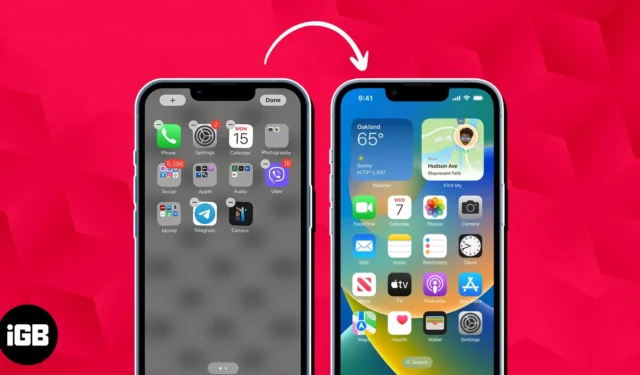
Durante años, los usuarios de iPhone han envidiado a los usuarios de Android por su capacidad de personalizar fácilmente sus pantallas de inicio, añadiendo un toque de personalidad al teléfono. ¡Ingrese a iOS 17, que permite a los usuarios de iPhone personalizar finalmente sus pantallas de inicio con pilas y widgets como sus homólogos de Android!
Si bien la personalización es excelente, puede resultar abrumadora y abarrotada si terminas teniendo demasiadas aplicaciones y widgets en la pantalla de inicio de tu iPhone. Si descubre que este es el caso, o simplemente desea comenzar de nuevo con una pizarra en blanco, aquí le mostramos cómo restablecer el diseño predeterminado de la pantalla de inicio de su iPhone con solo unos pocos toques.
- ¿Qué hace Restablecer diseño de pantalla de inicio en el iPhone?
- Cómo restablecer el diseño de la pantalla de inicio de tu iPhone a su valor predeterminado
- Cómo ordenar la pantalla de inicio de tu iPhone
¿Qué hace Restablecer diseño de pantalla de inicio en el iPhone?
Apple es conocida por su reputación de priorizar la facilidad de uso y la facilidad de uso. Por ejemplo, ofrece a los usuarios varias formas de restablecer sus iPhones fácilmente. Por ejemplo, puede configurar su Configuración de red o Configuración de ubicación y privacidad de forma predeterminada sin tocar las otras configuraciones.
De manera similar, el iPhone tiene una función Restablecer el diseño de la pantalla de inicio que le permite restaurar la pantalla de inicio de su iPhone a su valor predeterminado.
¿Qué sucede cuando reinicias la pantalla de inicio de tu iPhone ?
Cuando restablece la pantalla de inicio de su iPhone, restaura el diseño de la pantalla de inicio a su disposición y diseño originales cuando compró su iPhone o el diseño de pantalla con el que viene su iOS actual.
No te preocupes. No eliminará ninguno de sus archivos, excepto las carpetas personalizadas y otros widgets personalizados de la pantalla de inicio que haya configurado. Las aplicaciones que descargaste se ordenarán alfabéticamente después de las aplicaciones integradas que viene con tu iPhone.
Cómo restablecer el diseño de la pantalla de inicio de su iPhone al valor predeterminado en iOS 17
- Abra Configuración → Toque General .
- Elija Transferir o Restablecer iPhone .
- Toque Restablecer → Restablecer diseño de pantalla de inicio.
- Seleccione Restablecer pantalla de inicio para confirmar la selección.
Cómo ordenar la pantalla de inicio de tu iPhone
Digamos que no quiere ir demasiado lejos y restablecer la pantalla de inicio de su iPhone a sus valores predeterminados. Siempre puedes hacer otras cosas para reorganizar tu pantalla de inicio, como agregar una nueva página de pantalla de inicio y mover tus aplicaciones y widgets.
Agregar nuevas páginas de pantalla de inicio en iPhone
Agregar una nueva página de pantalla de inicio es otra opción si su pantalla de inicio actual ya está llena de aplicaciones y carpetas. Es bastante fácil de hacer.
- Vaya al modo Editar tocando y manteniendo presionado cualquier lugar de la pantalla hasta que todo se mueva.
- En el modo Edición , tu iPhone siempre mostrará una nueva pantalla de inicio en blanco lista para ti. Simplemente deslice el dedo hacia la derecha para verlo, arrastre una aplicación desde la biblioteca de aplicaciones o agregue un widget tocando el botón Agregar (+) y toque Listo .
Ahí tienes. Ahora tienes una nueva página de pantalla de inicio.
También puedes ocultar las pantallas de inicio de tu vista, una forma sencilla de ordenar tu pantalla.
- Simplemente regrese a la vista Editar manteniendo presionada cualquier parte de su pantalla.
- Toca los puntos encima de la base de tu iPhone .
- Todas las páginas de la pantalla de inicio que se pueden ver tienen una marca de verificación debajo. Toque el círculo debajo de la pantalla de inicio para desmarcarlo, lo que ocultará esa pantalla de inicio de su vista.
También tienes la opción de crear una pantalla de inicio en blanco o vacía si solo quieres flexionar tu fondo de pantalla o simplemente quieres lograr esa apariencia de pantalla ordenada.
Cómo mover aplicaciones y widgets en el iPhone
- Si te encanta descargar aplicaciones, solo te llevará un tiempo antes de que abarroten tu pantalla de inicio. Asegúrate de organizar las aplicaciones de tu iPhone mediante carpetas, el Dock del iPhone o incluso eliminando aquellas que ya no necesites.
- Los widgets son otro elemento que se ve habitualmente en la pantalla del iPhone. Son pequeñas ventanas que le brindan información útil de un vistazo. El iPhone te permite reorganizar los widgets en la Vista de hoy e incluso agregar widgets a tu pantalla de inicio.
- Lea nuestra guía sobre cómo usar widgets en el iPhone para obtener más información sobre cómo agregarlos, eliminarlos y reorganizarlos para ayudarlo a navegar y usar su teléfono más fácilmente.
Terminando…
Restablecer la pantalla de inicio de su iPhone es una forma rápida de ordenar su pantalla y hacer que parezca nueva nuevamente. Pero en este artículo, también compartí otras opciones para organizar y personalizar la pantalla de tu iPhone.
¿Qué opción funcionó mejor para ti? ¡Compártelo en los comentarios debajo!



Deja una respuesta